Lựa chọn khôi phục dữ liệu USB bằng USB Drive Data Recovery sẽ là cách làm đơn giản nhưng lại hết sức hiệu quả để người dùng có thể tìm lại những tài liệu, tệp tin quan trọng bị mất một cách nhanh chóng với chỉ một vài thao tác đơn giản mà không phải tốn quá nhiều thời gian.
Chiếc USB là thiết bị tiện dụng, tuy nhỏ bé nhưng lại có thể giúp người dùng cất giữ tới hàng chục, thậm chí hàng trăm GB tài liệu. Sẽ thật không may nếu chiếc USB gặp sự cố hay bạn vô tình làm mất những dữ liệu được lưu trữ, đặc biệt là những tệp tin quan trọng.

Khôi phục dữ liệu USB bằng USB Drive Data Recovery
Đừng lo, bạn hoàn toàn có thể khôi phục dữ liệu USB bằng USB Drive Data Recovery trong vòng một nốt nhạc sau khi tham khảo bài viết hướng mà Taimienphi đã thực hiện.
Cách khôi phục dữ liệu USB bằng USB Drive Data Recovery
Điều đầu tiên, Taimien sẽ chia sẻ đến bạn liên kết để tải phần mềm USB Drive Data Recovery hay có tên quen thuộc hơn là DDR - Pen Drive Recovery từ nhà phát hành Datadoctor.
- Tải phần mềm mềm USB Drive Data Recovery tại đây: Download USB Drive Data Recovery
Bước 1: Sau khi đã cài đặt USB Drive Data Recovery, bạn mở chương trình trên máy tính và kết nối với thiết bị USB mà bạn cần khôi phục dữ liệu
Bước 2: USB Drive Data Recovery cung cấp cho người dùng 3 lựa chọn:
- Basic Search: Chế độ quét, tìm kiếm và khôi phục dữ liệu tiêu chuẩn;
- Deep Search: Chế độ quét dữ liệu và khôi phục chuyên sâu hơn;
- Signature Search: Chế độ tìm kiếm và khôi phục dữ liệu bị mất trên USB mạnh mẽ nhất.
Bạn hãy lựa chọn chế độ phù hợp với mức độ hỏng hóc hay mất dữ liệu của thiết bị, sau đó nhấn vào Nút mũi tên tương ứng.
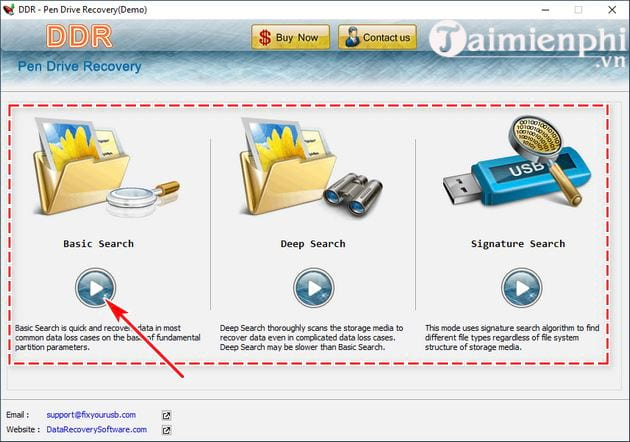
Bước 3: Trong cửa sổ làm việc mới, phần mềm sẽ quét các thiết bị USB đang kết nối với máy tính và hiển thị ở khung bên trái và hiển thị thông tin chi tiết ở khung bên phải.
Trong trường hợp máy tính của bạn không nhận được USB, hãy nhấn vào nút Refresh Drive List hoặc Search More Partitions để tìm kiếm lại.
Sau khi chọn đúng ổ đĩa, USB cần khôi phục dữ liệu, bạn nhấn vào Nút mũi tên để tiếp tục;

Bước 4: Bạn chờ đợi trong một thời gian ngắn để phần mềm quét và tìm kiếm dữ liệu trên USB.
Một danh sách các tệp tin đã bị xóa hoặc đang tồn tại trên USB, bạn chọn tệp tin mình cần và nhấn Save . Sau đó tiếp tục nhấn vào Nút mũi tên để USB Drive Data Recovery thực hiện công việc còn lại;

https://thuthuat.taimienphi.vn/cach-khoi-phuc-du-lieu-usb-bang-usb-drive-data-recovery-53025n.aspx
Với nhiều lựa chọn khôi phục cùng những tính năng mạnh mẽ USB Drive Data Recovery là công cụ khôi phục dữ liệu USB chuyên nghiệp được nhiều người tin dùng. Hy vọng với bài viết hướng dẫn mà Taimienphi vừa thực hiện sẽ giúp bạn lấy lại các tài liệu quan trọng đã mất trên USB một cách nhanh chóng và hiệu quả.